Minecraft PC'de Cilt Nasıl Değiştirilir
Yayınlanan: 2022-07-12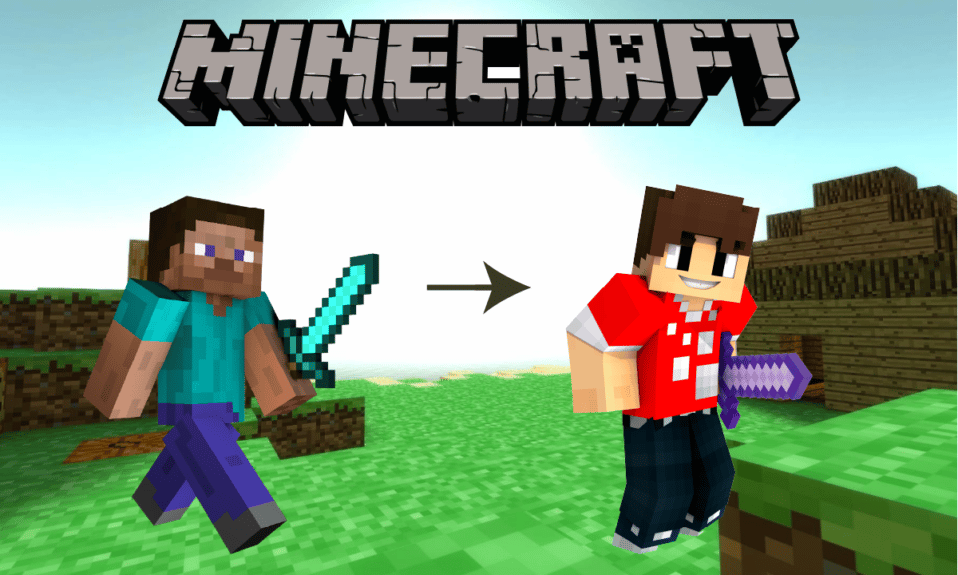
Günümüzün en iyi macera oyunlarından biri olan Minecraft, yaratma, değiştirme ve yok etme için sonsuz olanaklara sahip bir dünya içinde bir dünyadır. Dünyayı istediğiniz ve beğendiğiniz şekilde yaratmak için sanal bir portal. 1000 katlı ev binasından Tac Mahal'i Özelleştirmeye ve karakterinizin siber korkak kıyafetlerine askeri ağır kostüme kadar. Minecraft'ta giysiler, Skins olarak bilinir. Minecraft, Xbox ve Play Station, Mac ve Windows işletim sistemleri ve ayrıca iOS ve Android dahil olmak üzere çok çeşitli oyun platformlarında yaygın olarak popülerdir ve kullanılabilir. Bu yazıda size Minecraft PC'de dış görünümü nasıl değiştireceğinizi göstereceğiz. Aynı konuda ipuçları arayan biriyseniz, size Minecraft cilt java'sını nasıl değiştireceğinizi öğretecek faydalı bir kılavuz getiriyoruz.
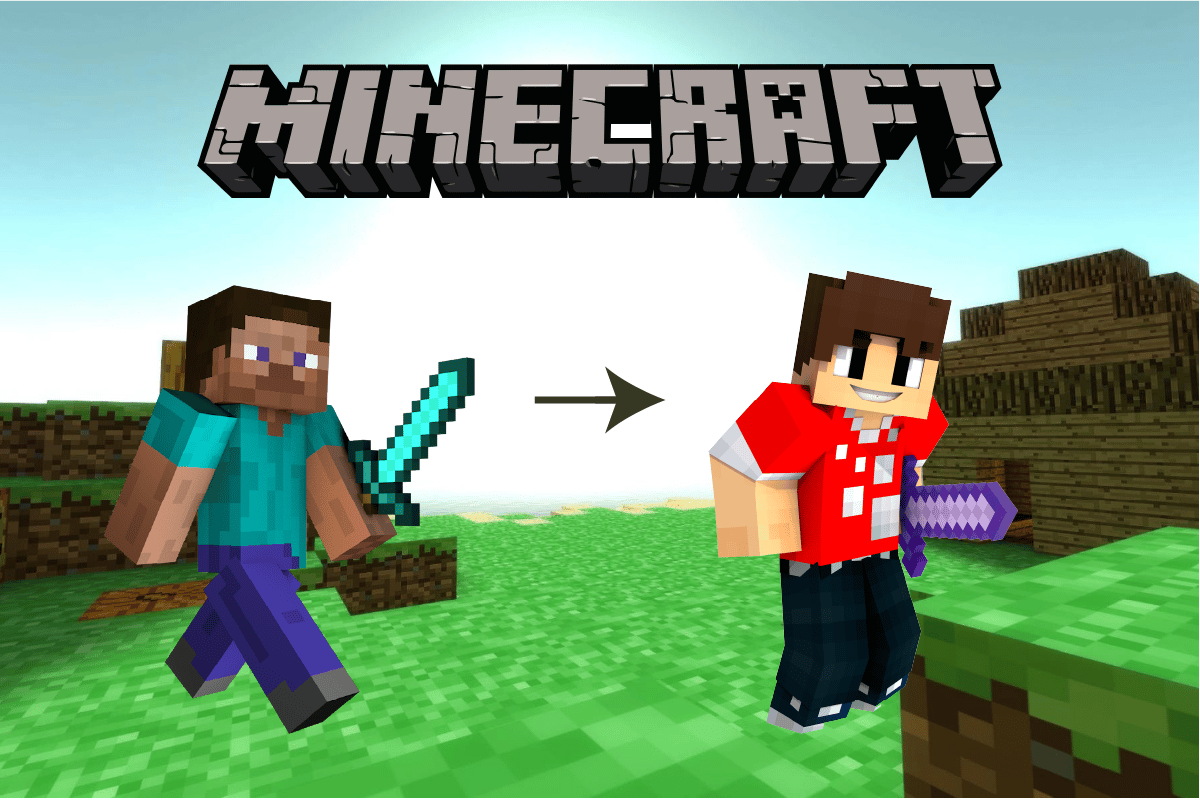
İçindekiler
- Minecraft PC'de Cilt Nasıl Değiştirilir
- Yöntem 1: Yerleşik Seçenekler aracılığıyla
- Yöntem 2: Özel Dış Görünüm Paketlerini Kullanın
- Yöntem 3: Sıfırdan Cilt Oluşturun
- Profesyonel İpucu: Minecraft Kaplamaları Önerisi
Minecraft PC'de Cilt Nasıl Değiştirilir
Görünümler, karakterinizin kıyafeti ve size ve diğer oyunculara nasıl görünecekleridir. Özel bir kostümün amacı, modadan diğer oyuncularla veya takımlarla ilişkiler kurmaya, geceleri zombilerle savaşırken daha az fark edilmeye kadar her şey olabilir. Dış görünümler, ister özel ayarlarla deneme yapmak isteyin, ister dış bir web sitesinden tüm dış görünüm paketini indirebilirsiniz, oyun ayarından kolayca değiştirilebilir. Pekala, oyuna girelim ve Minecraft PC'de skin değiştirmeyi öğrenelim.
Not : Minecraft, birçok işletim sisteminde ve cihazda bulunur ve ayarlar, farklı sürümlerden farklı işletim sistemlerine değişir. Minecraft kaplamasının nasıl değiştirileceğine ilişkin aşağıdaki tüm yöntemler ve talimatlar, Windows için Minecraft'ta denendi.
Yöntem 1: Yerleşik Seçenekler aracılığıyla
Giyinme odası, adından da anlaşılacağı gibi, Minecraft'ın ana ekranında üst, alt, ayakkabı, şapka, aksesuarlar dahil olmak üzere cildin değiştirilebildiği ve ayrıca birkaç vücut değişikliğinin yapılabildiği bir seçenektir.
1. Başlat menüsünden Minecraft'ı açın.
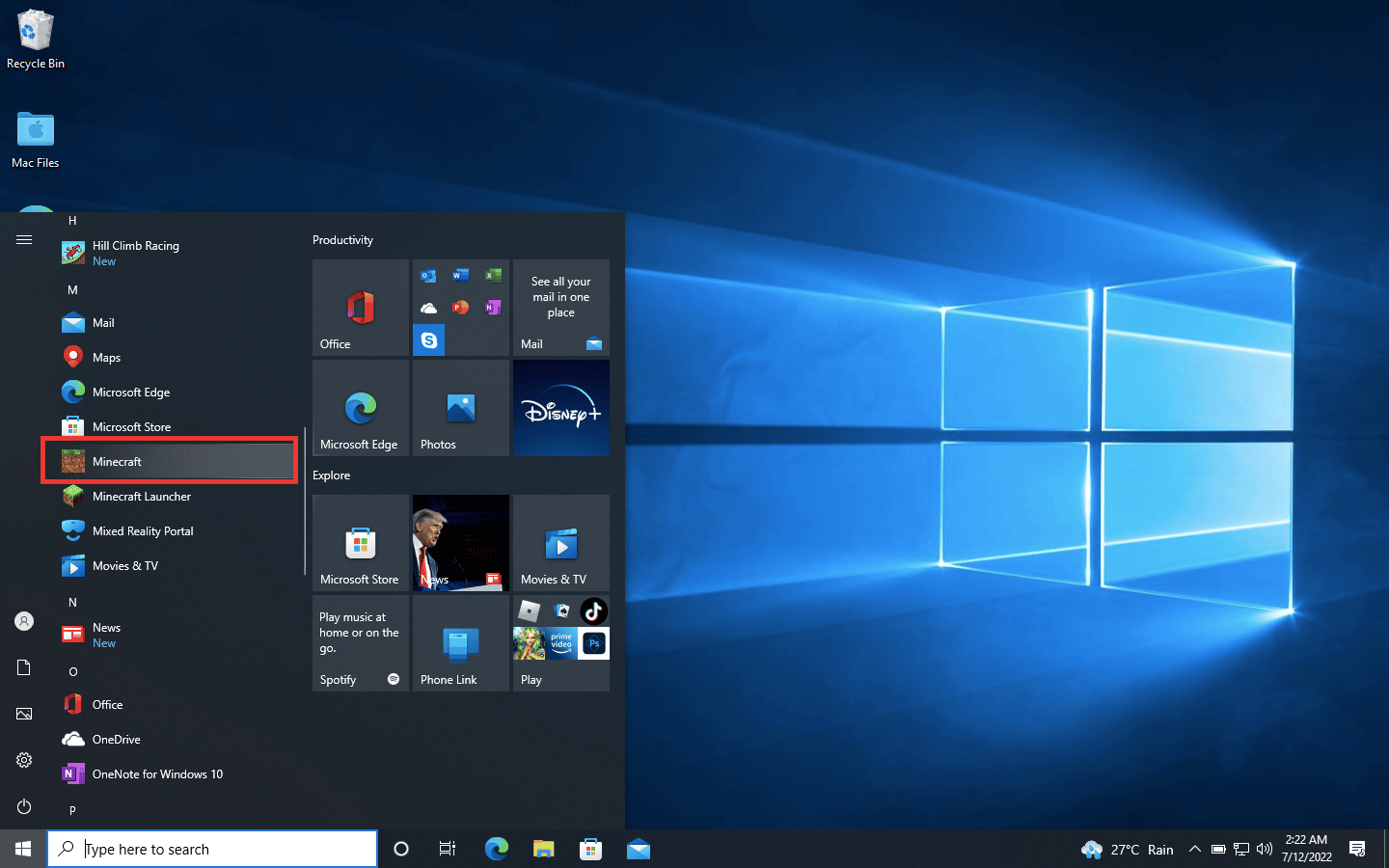
2. Soyunma Odası düğmesine tıklayın.
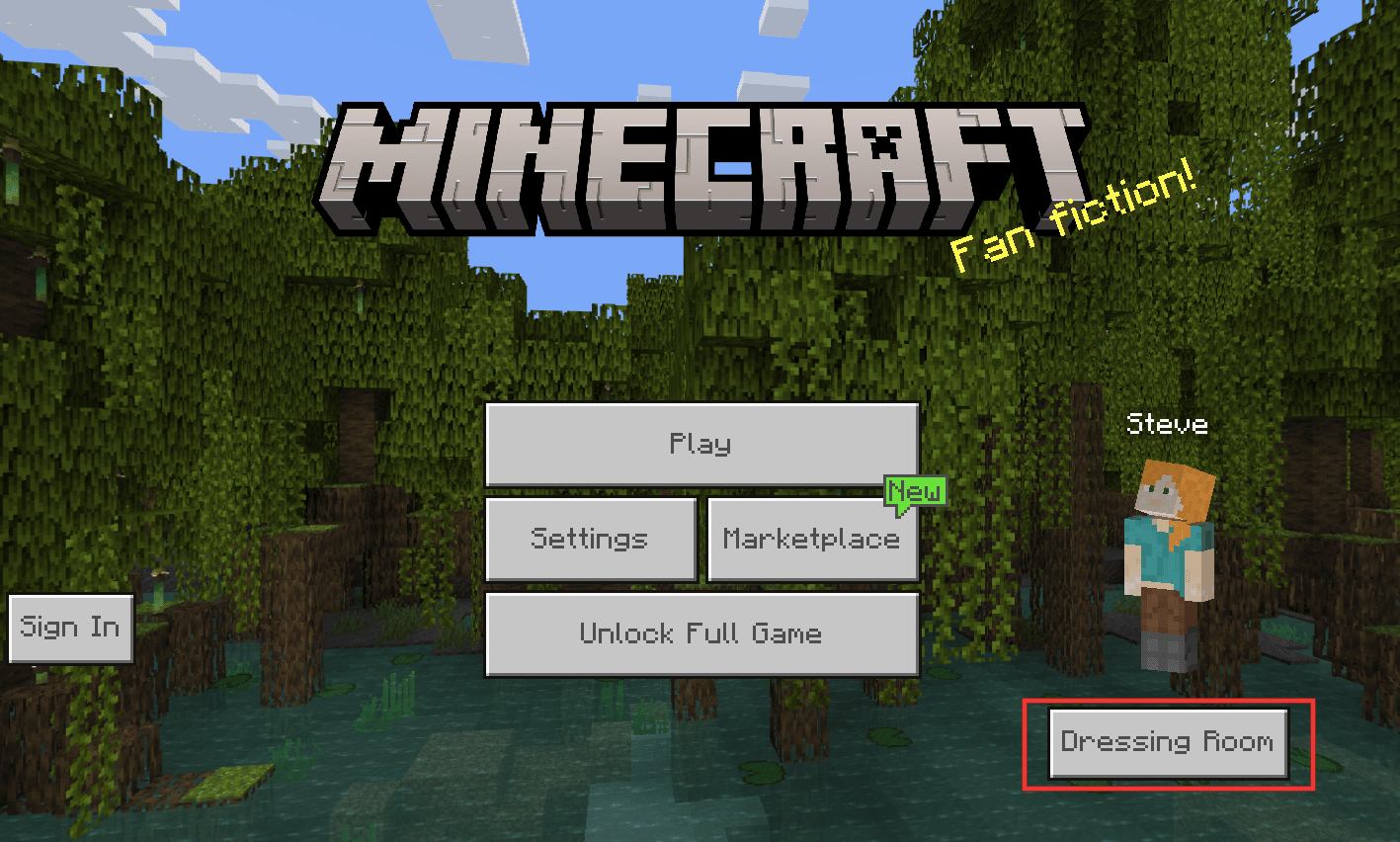
3. Burada, Karakteri Düzenle seçeneğine tıklayın.
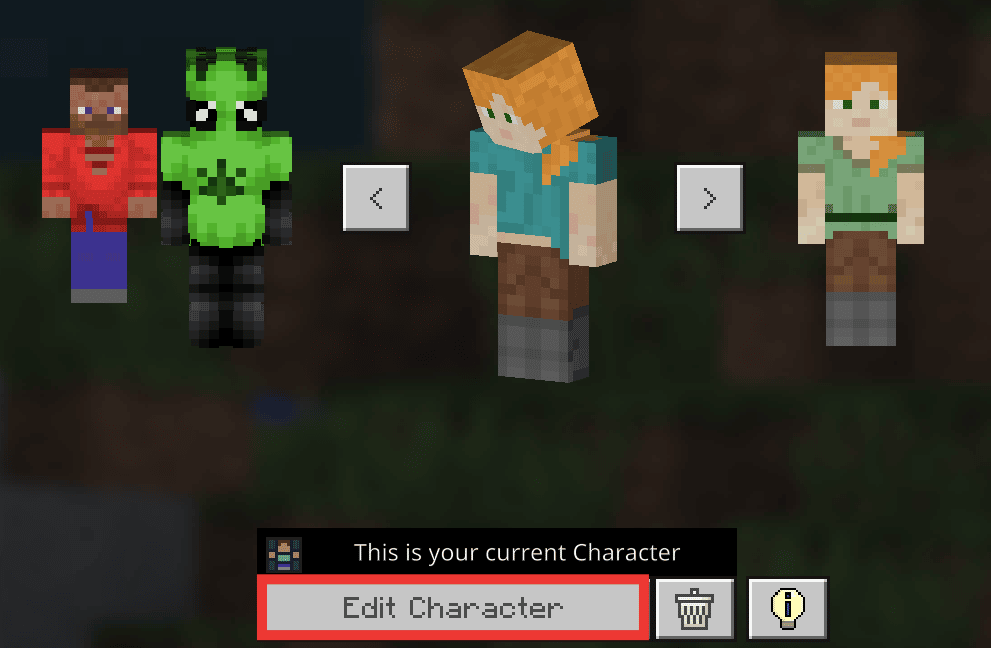
4. Ardından, Stil'e tıklayın, bir açılır menü görünecektir.
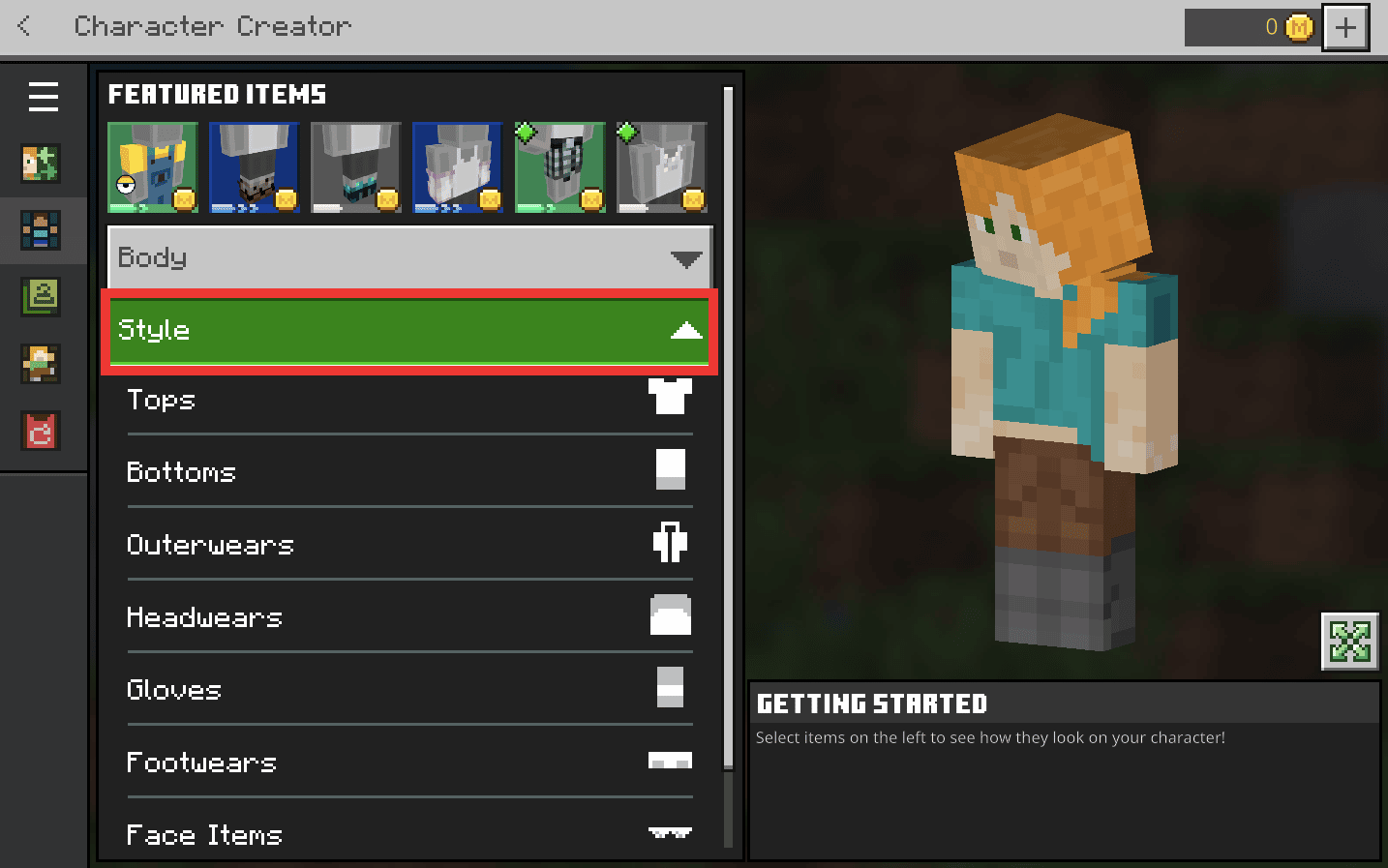
Buradan karakterin üstünü, altını, dış giyimini, şapkalarını, eldivenlerini, ayakkabılarını, yüzlerini ve sırt öğelerini, tamamen ücretsiz olan envanterdeki renk de dahil olmak üzere özelleştirebilirsiniz. Ücretsiz olmayan özellikli bölümden seçim yapmak için nakit veya Minecoins ile satın alınabilir.
Ayrıca Okuyun: Windows 10'da Minecraft Doku Paketleri Nasıl Kurulur
Adım I: Üstleri veya Altları Değiştirin
1. Stil açılır menüsünden Üstler'e tıklayın.
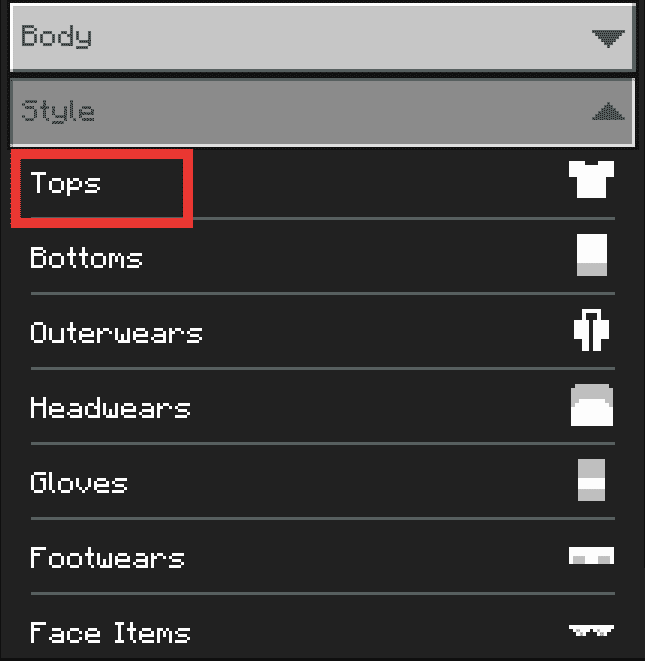
2. Tercih ve tercihlerinizden birini seçin . Karakterinizi önizlemek için üzerine tıklayın.
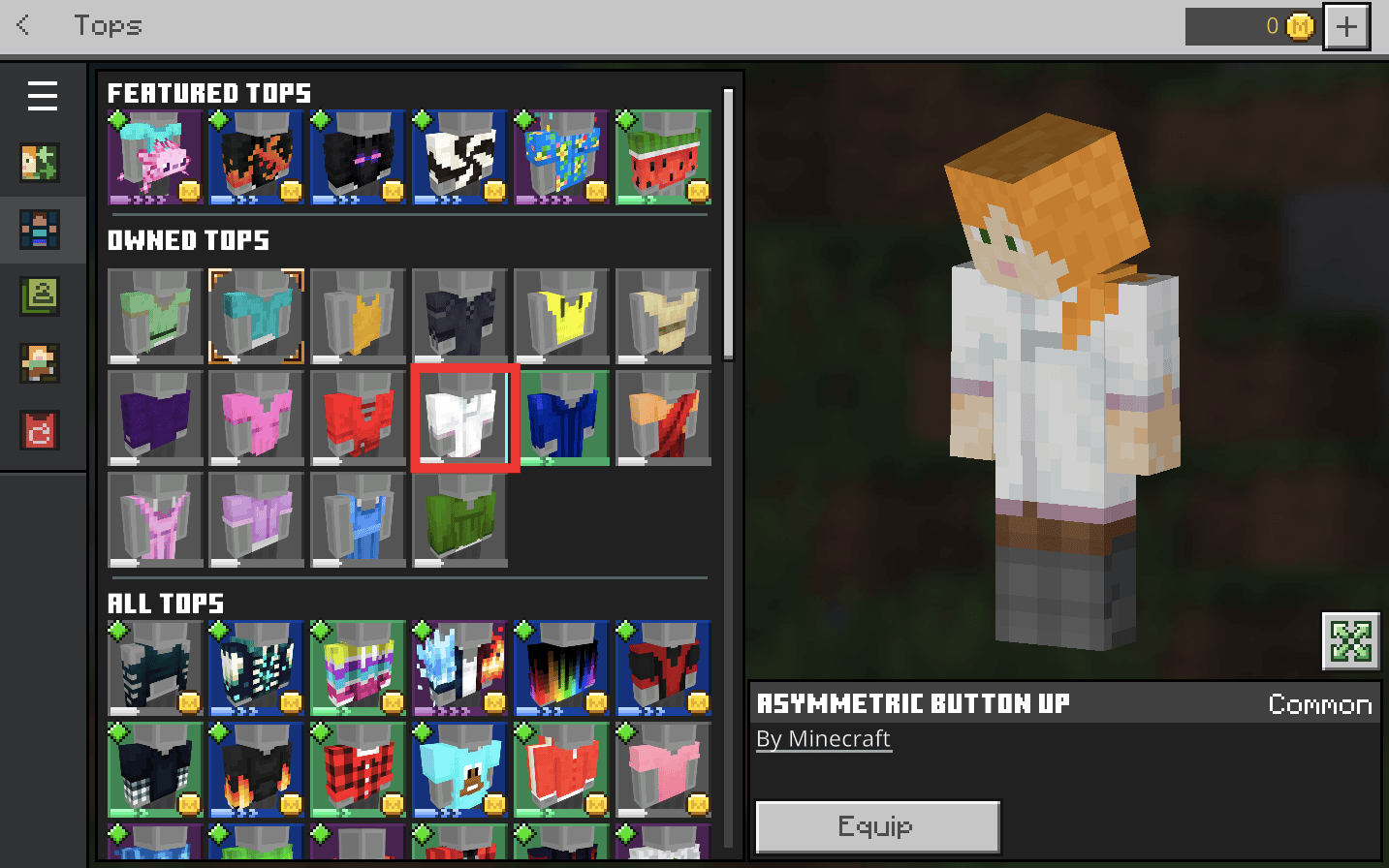
3. İşlemi tamamlamak için Donat'a tıklayın.
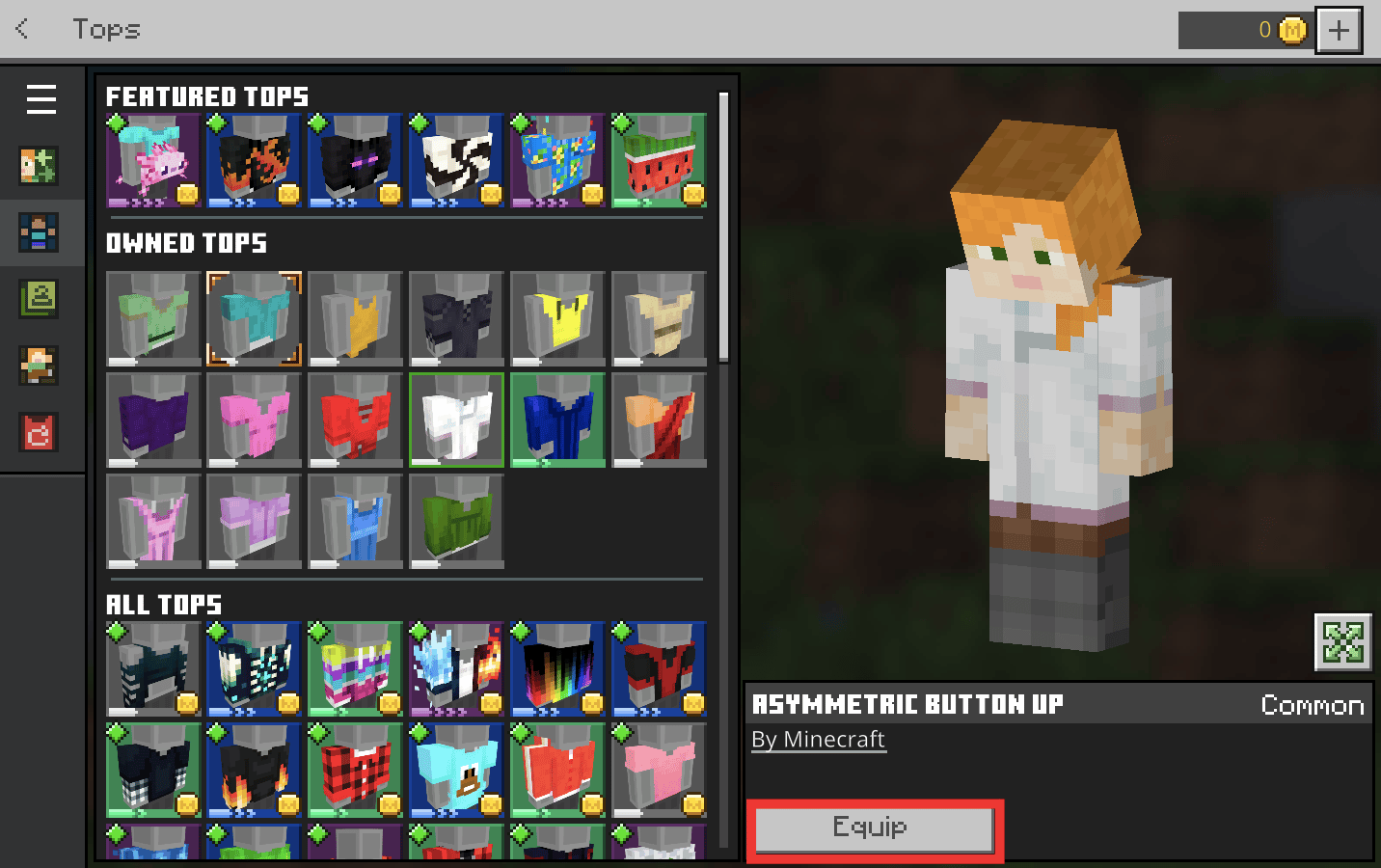
Adım II: Ayakkabıyı Değiştirin
1. Minecraft uygulamasında, Stil menüsüne geri dönmek için Karakter Oluşturucu simgesine tıklayın.
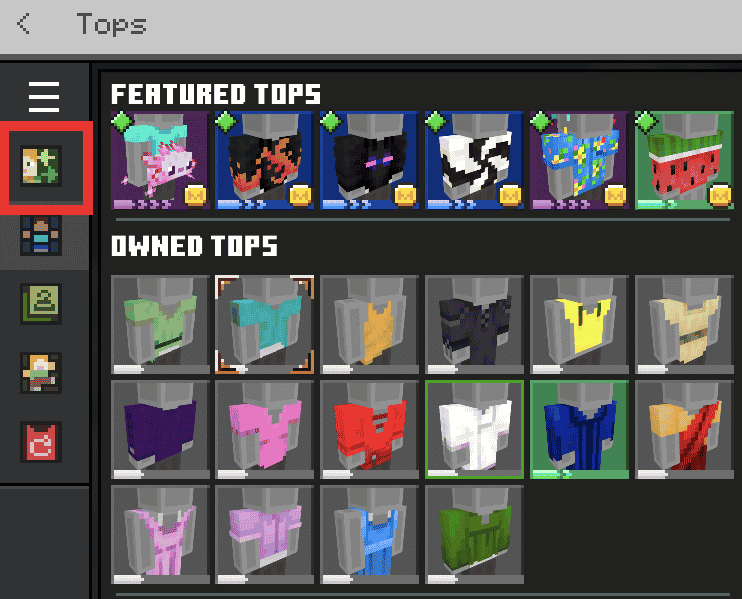
2. Ardından, Stil'e tıklayın.
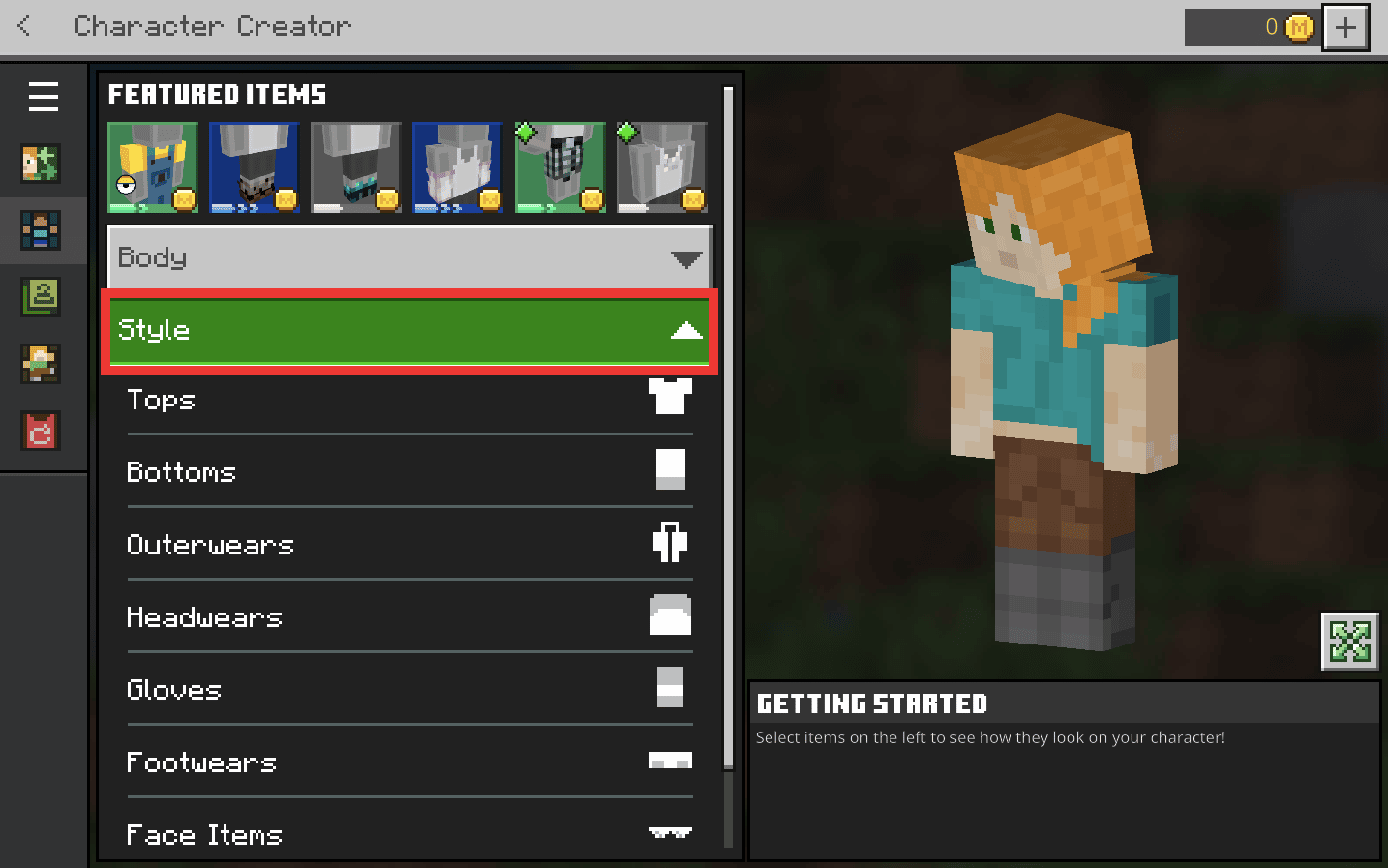
3. Şimdi, açılır menüden Ayakkabılar'a tıklayın.
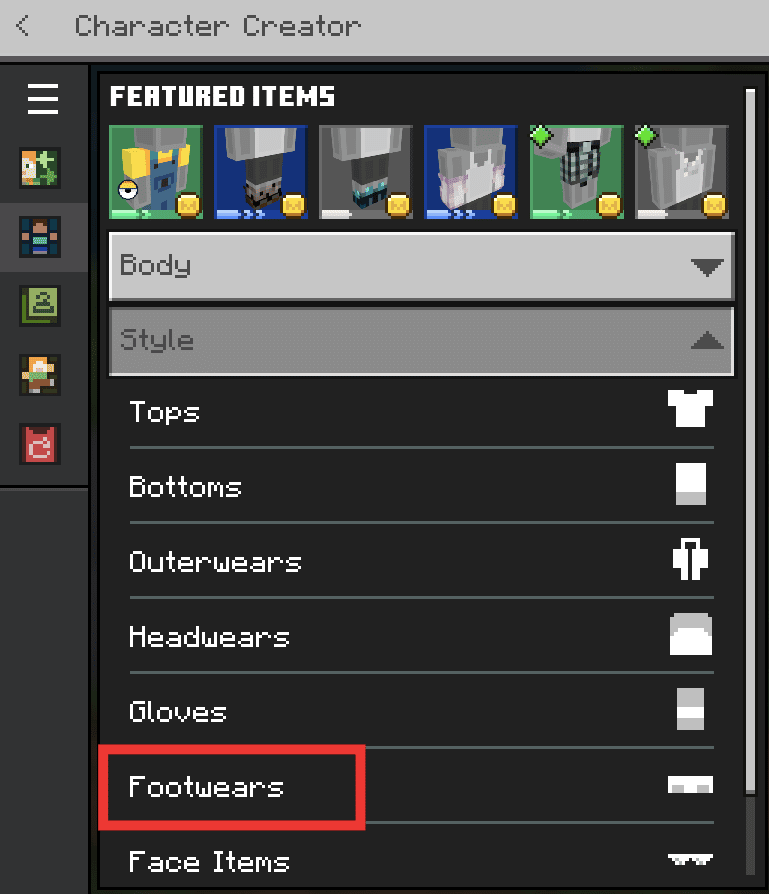
4. Seçeneklerden birini seçin ve Donat'a tıklayın.
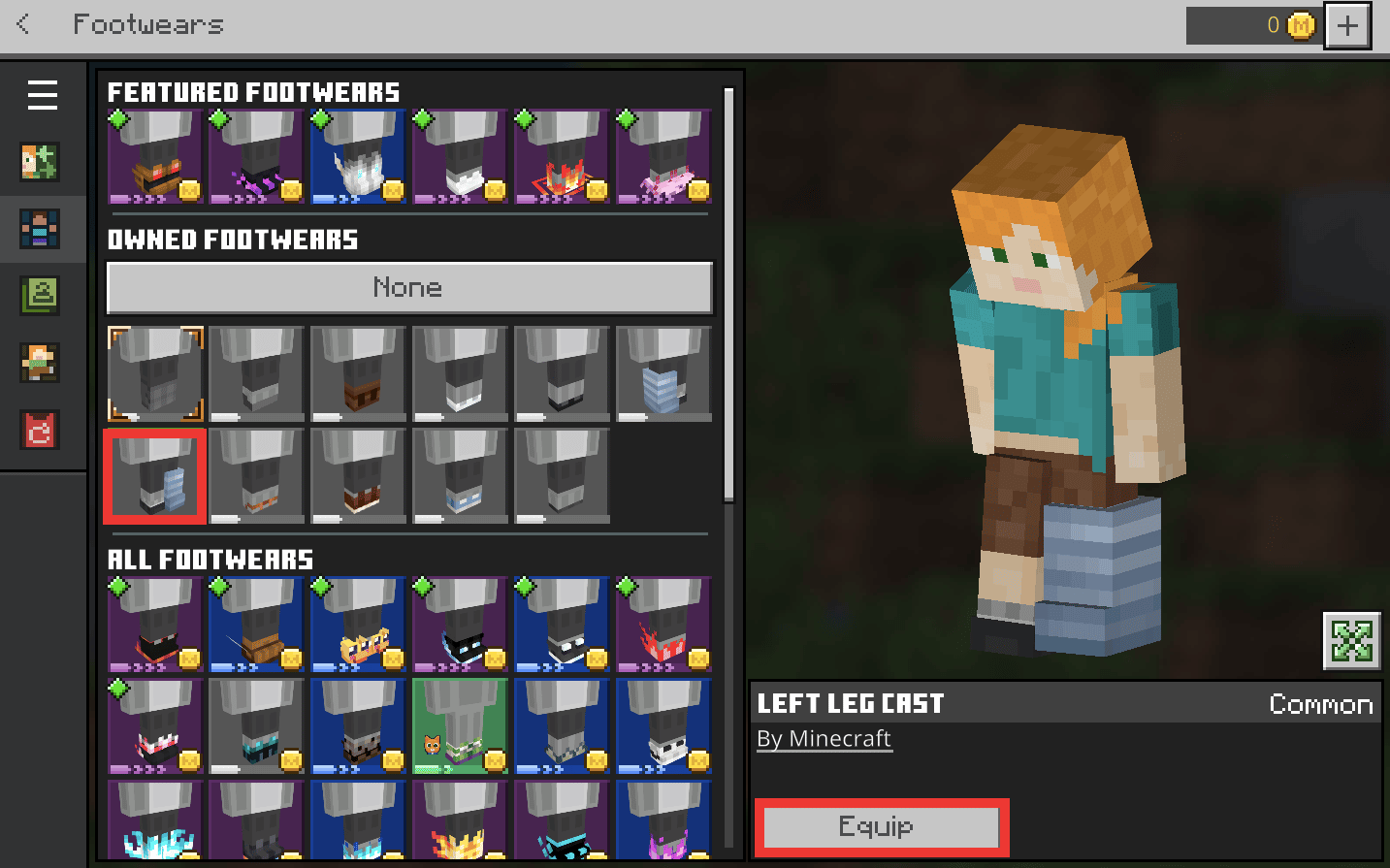
Tabii ki, burada renkler ve diğer birkaç sınırlı özelleştirme seçeneği arasında geçiş yapabilirsiniz. Ancak bu sonraki numara, karakter görünümünüzü bir sonraki seviyeye taşıyacak. Tamamen ücretsiz olan binlerce havalı ve sanatsal görünüm sunan Minecraft PC'de dış görünümü nasıl değiştireceğimizi öğrenelim.
Ayrıca Okuyun: Windows 10'da Minecraft Giriş Hatasını Düzeltin
Yöntem 2: Özel Dış Görünüm Paketlerini Kullanın
Minecraft topluluğu oldukça büyük ve katkıda bulunanlar sayesinde birçok ücretsiz kaynağa ve görünüm paketine sahip olabiliriz. Minecraft karakterleri için ücretsiz görünümler sağlayan çok sayıda web sitesi vardır. Minecraft skin java'sını değiştirmek için birkaç popüler olanın listesi aşağıdadır.
1. Skindex
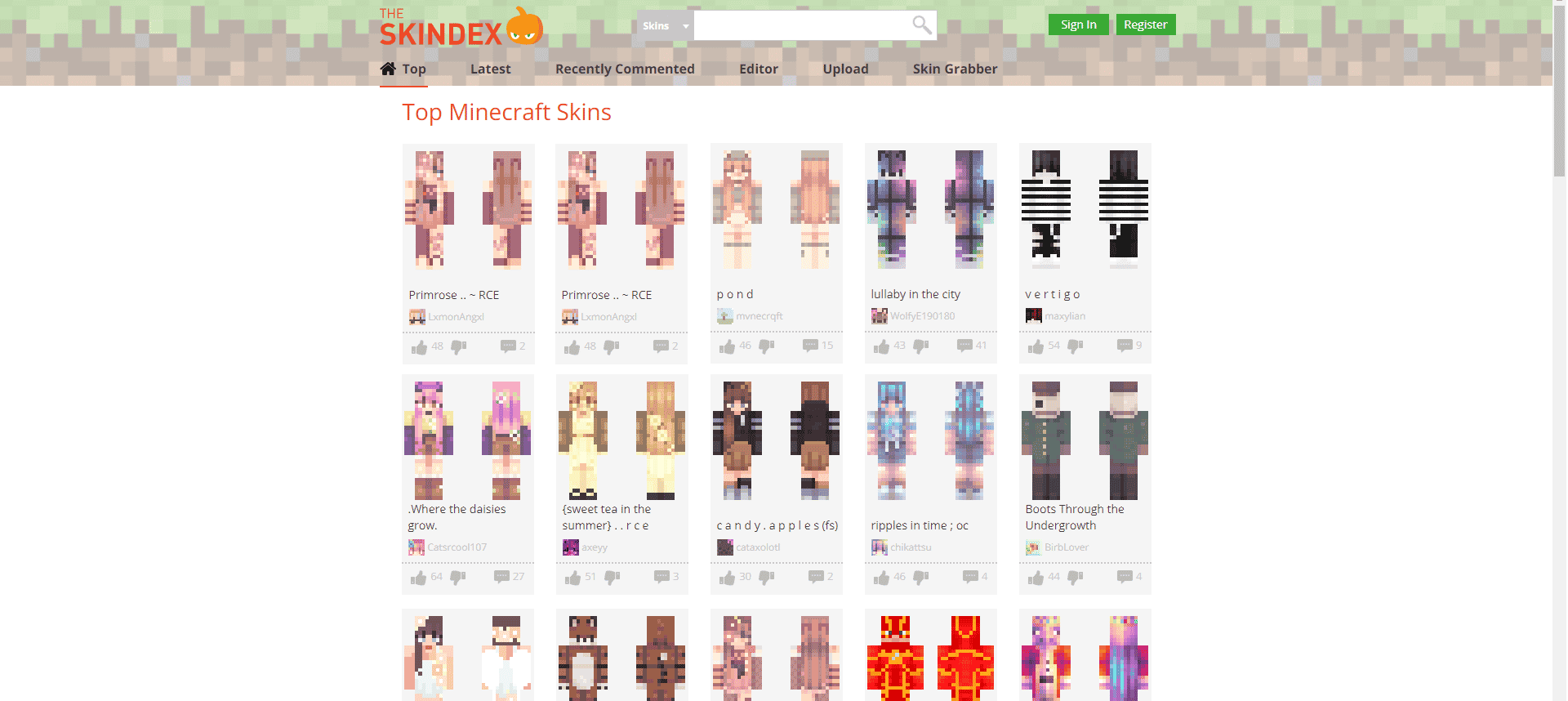

Muhtemelen en iyi bilinen ve kullanıcı dostu web sitesi. Web sitesinin en büyük özelliği, sıfırdan özel görünümler tasarlamanıza izin vermesidir; bu konuda daha sonra.
2. MinecraftSkins.net
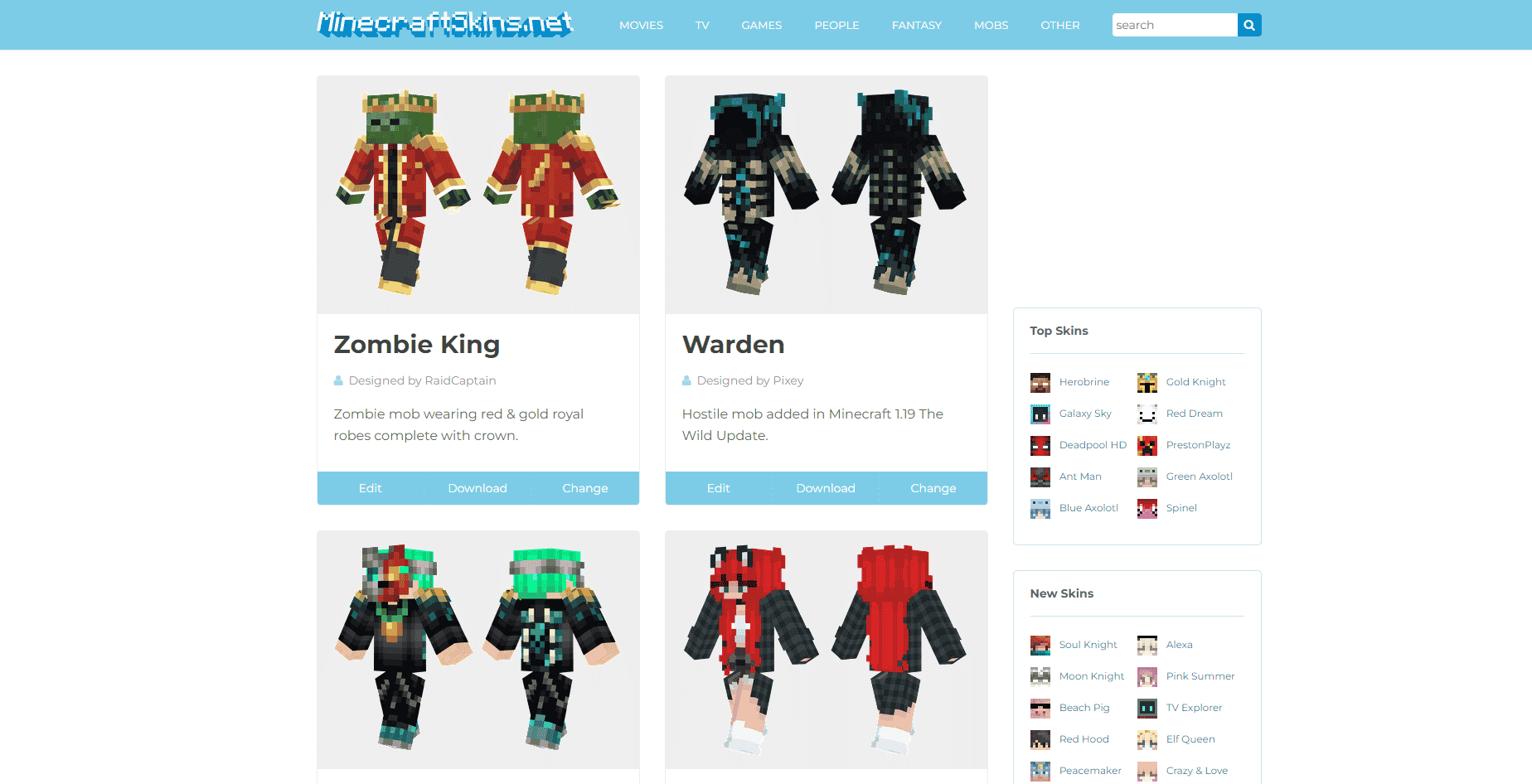
Kullanıcı arayüzü, popüler ve yeni görünümleri doğrudan ana ekranda bir sütunda sergileyen The Skindex'ten daha iyidir. Benzer şekilde, görünümler film, televizyon, oyun vb. kategorilere ayrılmıştır ve bu da şaşırtıcıdır.
3. Nova Derisi
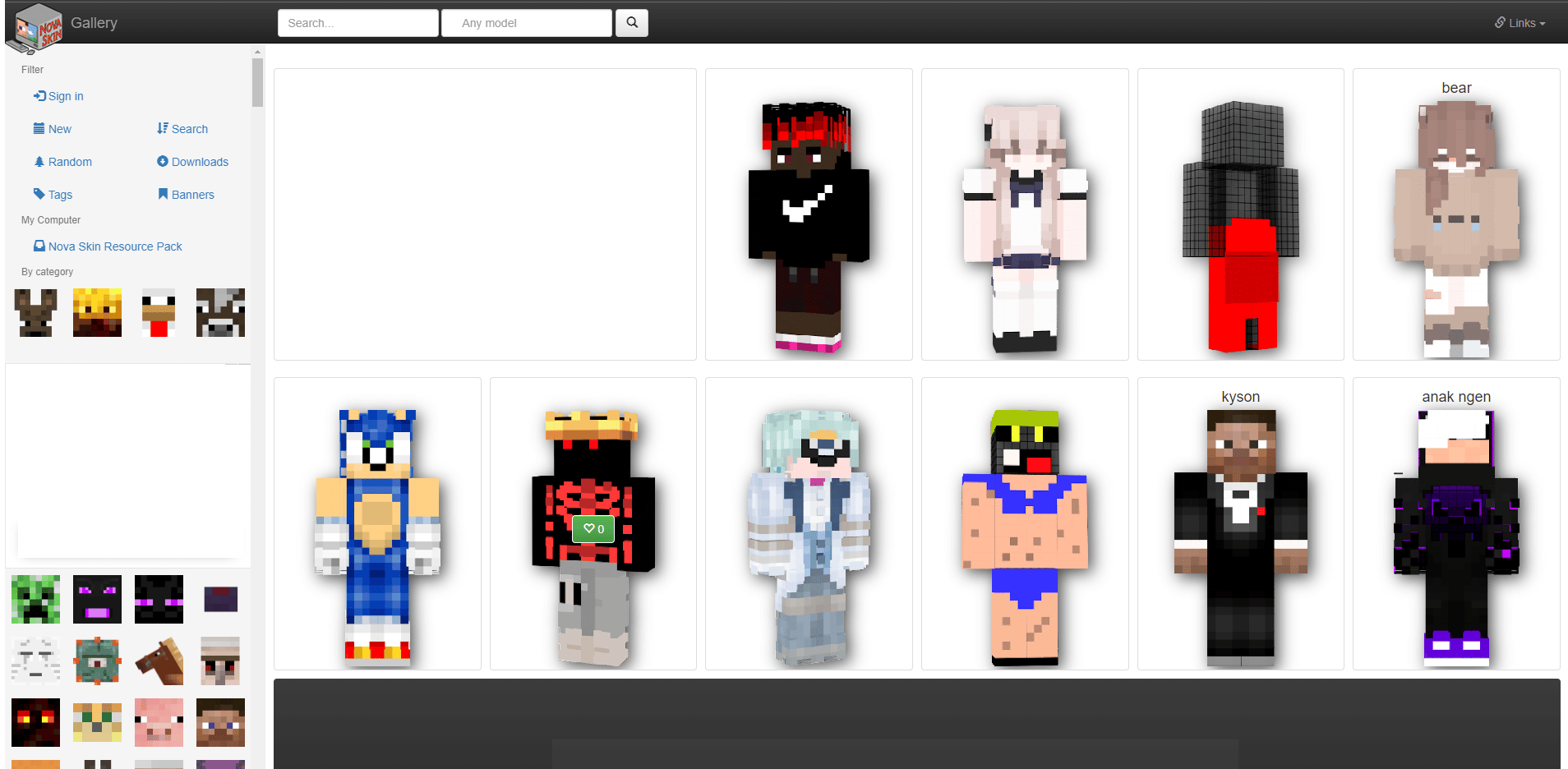
Web sitesinin sunabileceği çok fazla içerik var, ancak organizasyon oldukça yapılandırılmamış, ayrıca yüklenmesi zaman alıyor. Minecraft cildinin nasıl değiştirileceğine dair yeni başlayanlar için, basitliklerini ve kategori ayrımını sevdiğimiz için MinecraftSkins'i öneriyoruz. Minecraft skin java'sını Skin paketi aracılığıyla değiştirme adımları aşağıdaki gibidir:
1. Tarayıcınızda MinecraftSkins web sitesini açın.
2. Göz atın ve beğendiğiniz cildi seçin.
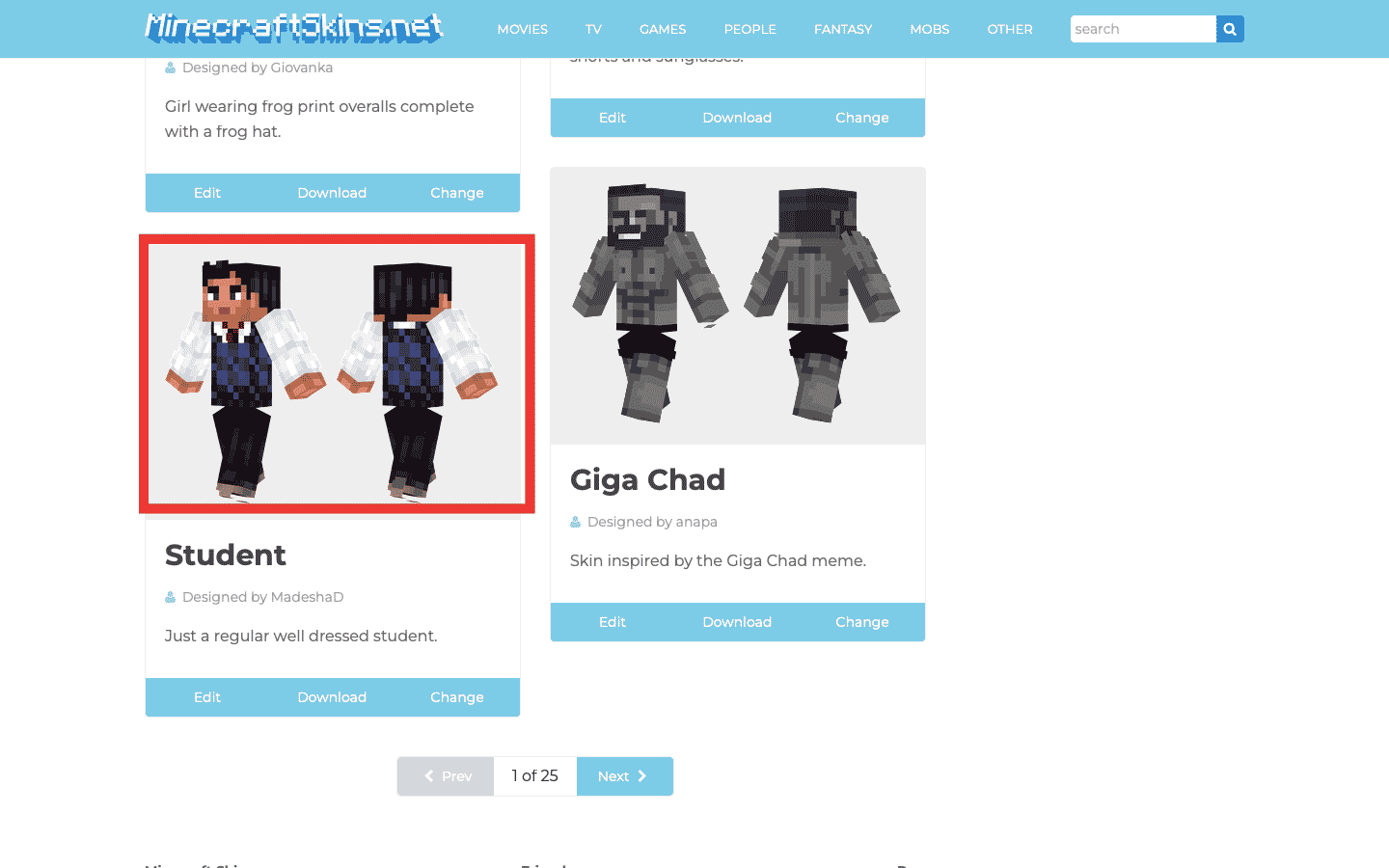
3. İndir'e tıklayın .
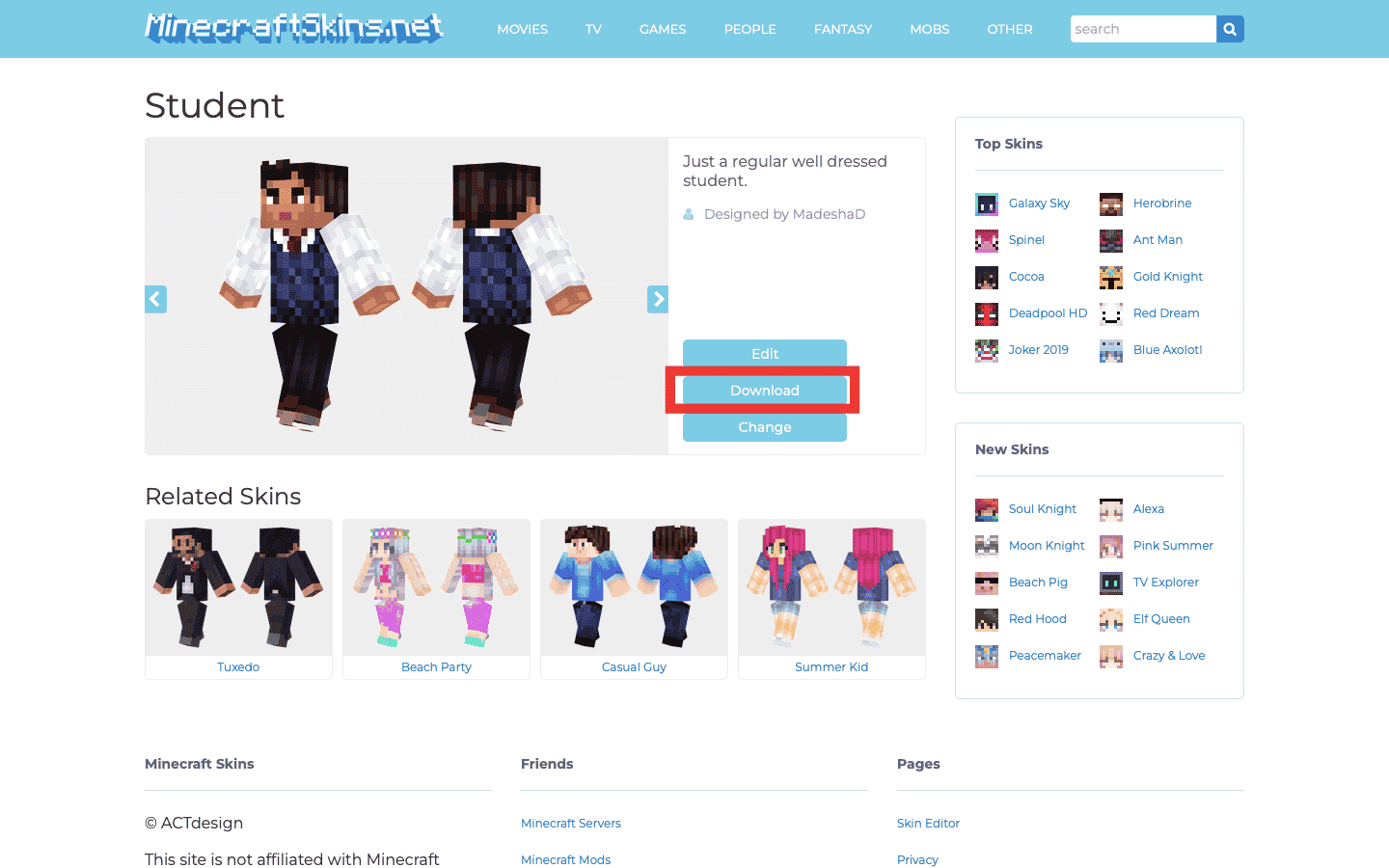
4. Minecraft'ı başlatın ve ana ekran menüsünden Giyinme Odası'na tıklayın.
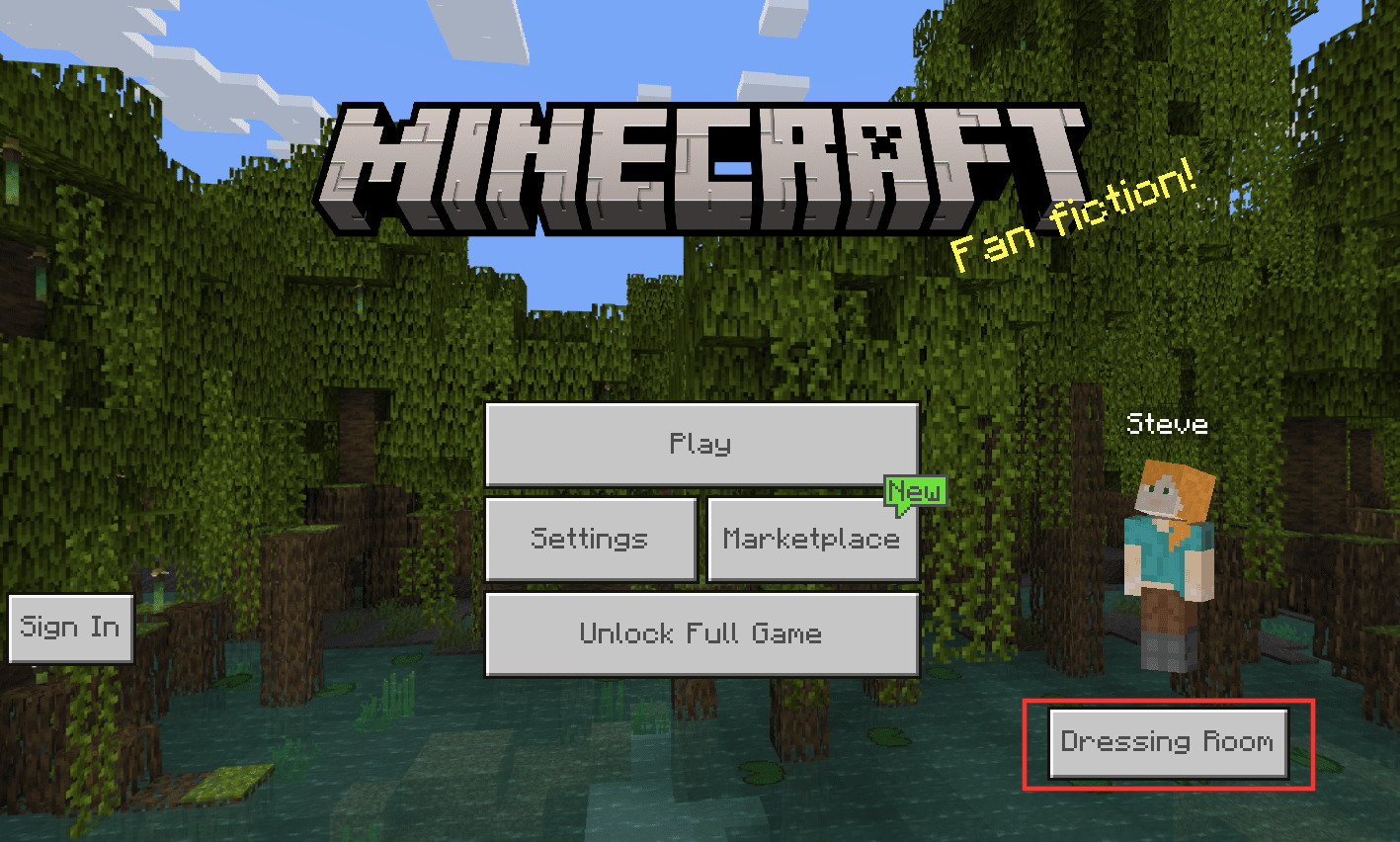
5. Klasik Dış Görünüm simgesine tıklayın.
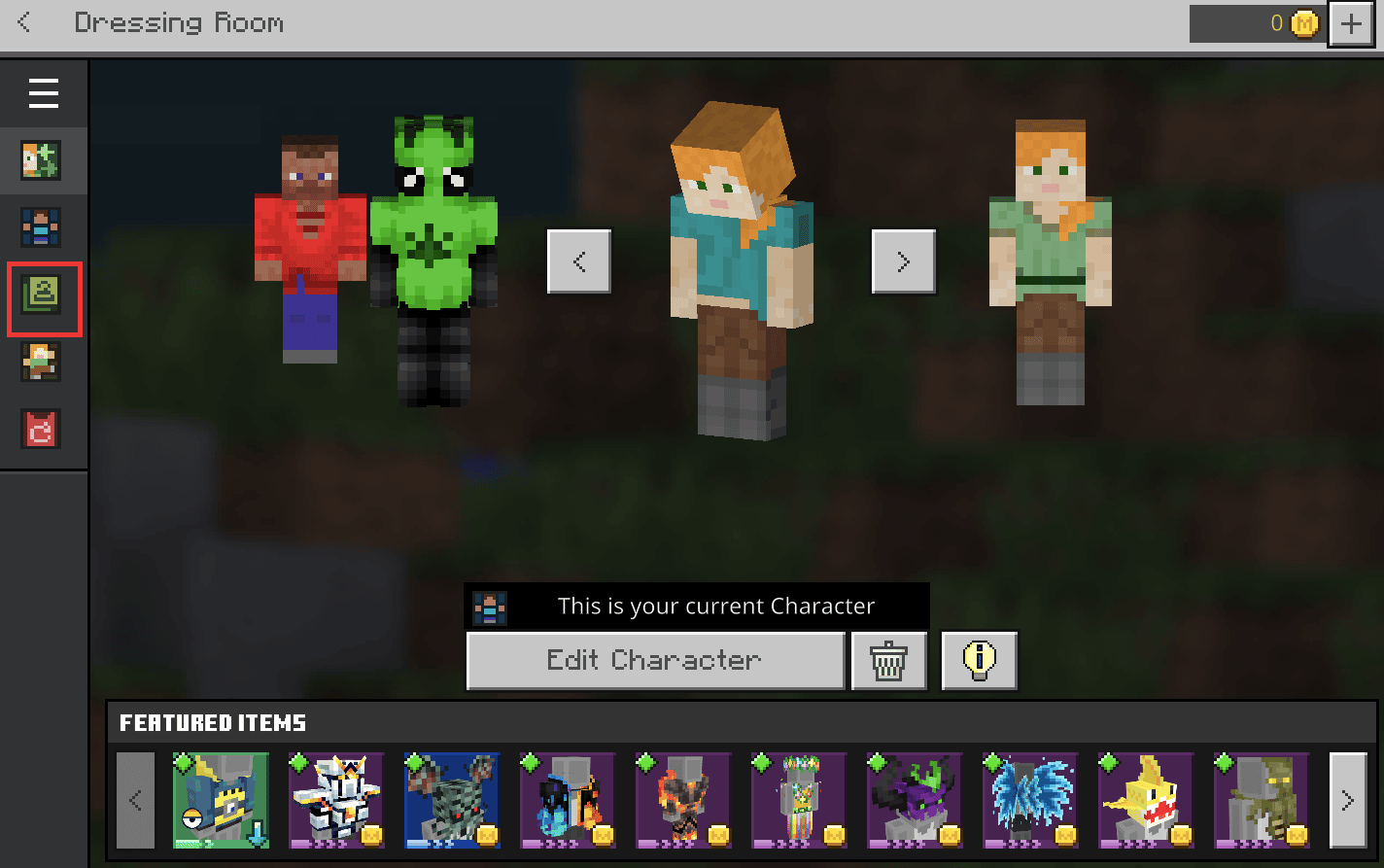
6. SAHİP GÖRÜNÜMLER'i seçin.
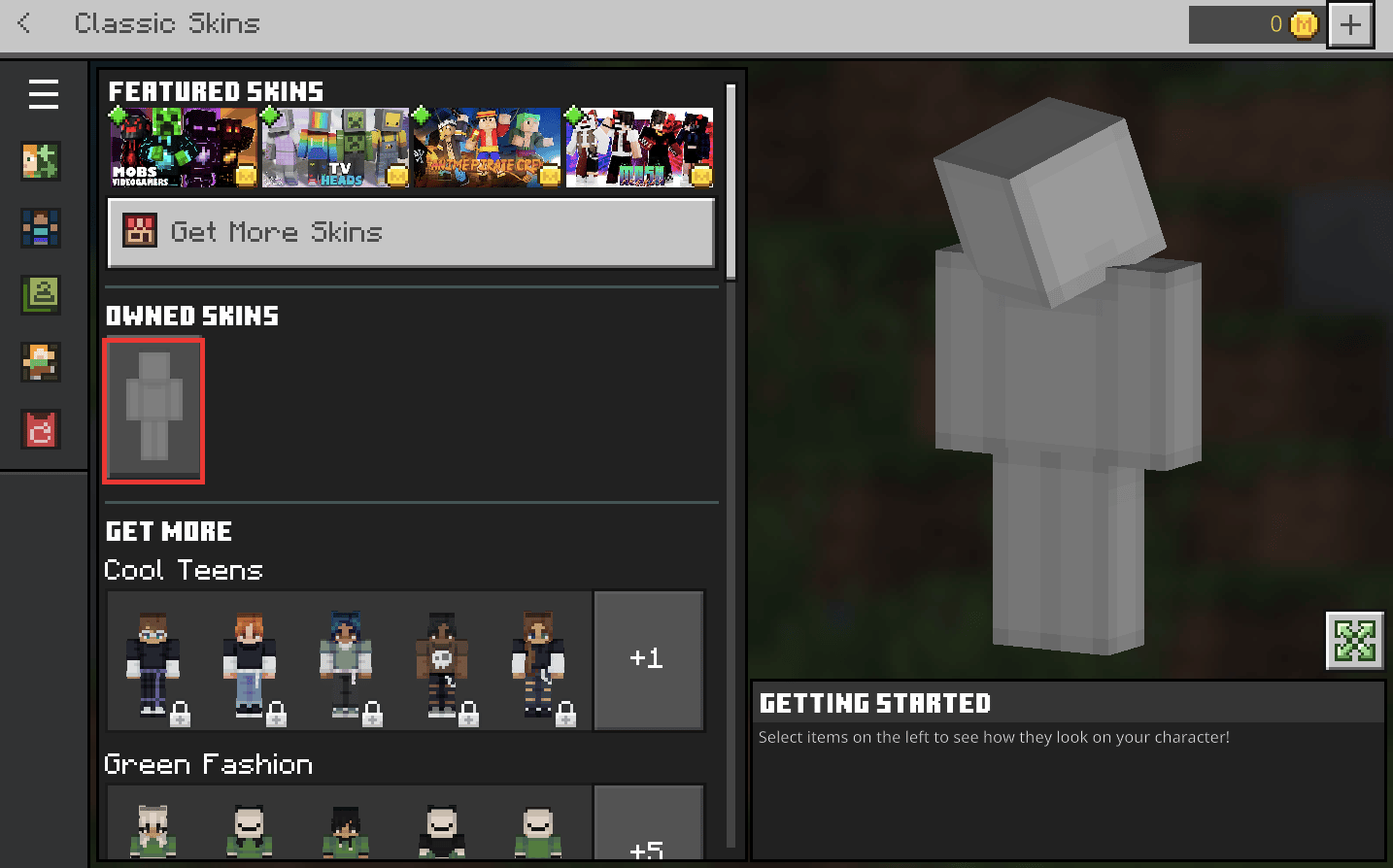
7. Sağ alt köşedeki Yeni Dış Görünümü Seç'e tıklayın.
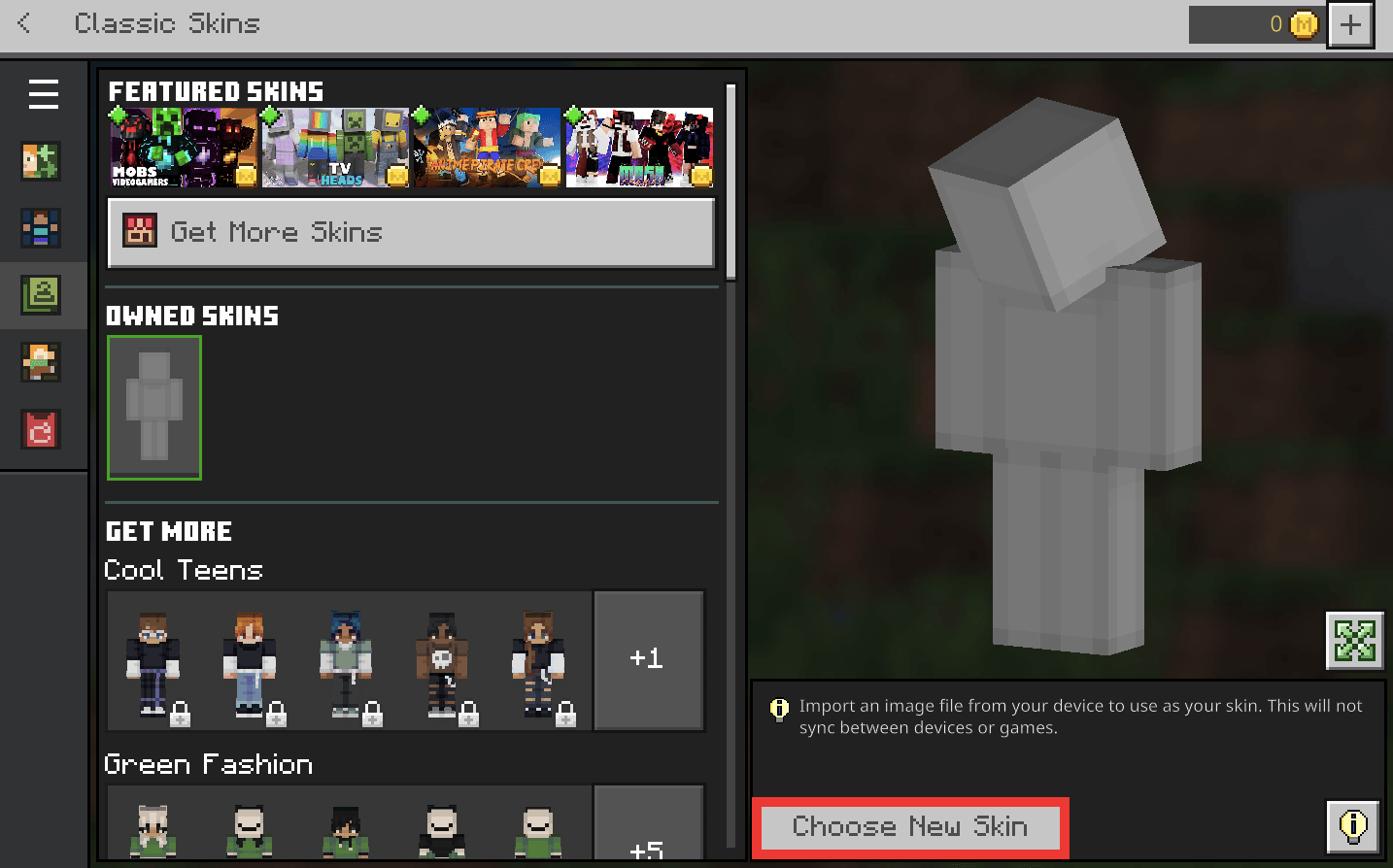
8. İndirilenler klasöründen veya dosyanın bulunduğu yerden dosyayı seçin ve Aç'a tıklayın.
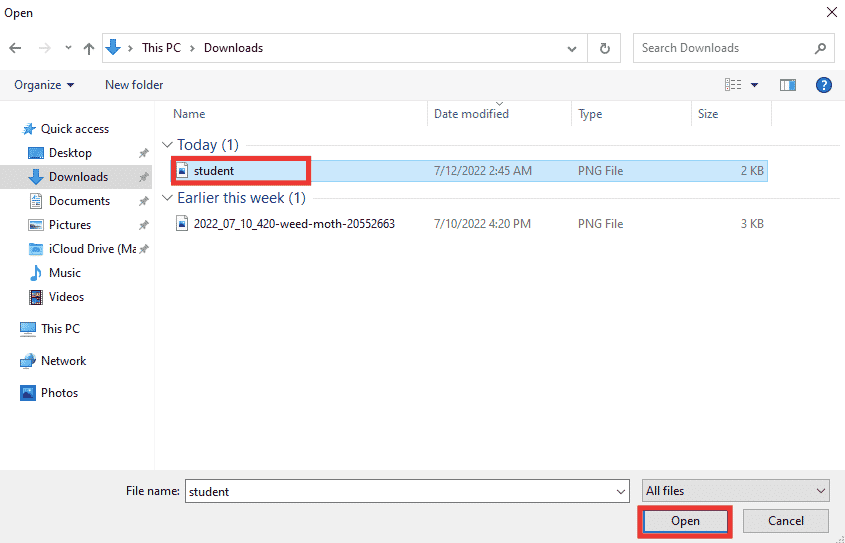
9. Üzerine tıklayarak Cilt Tipini seçin.
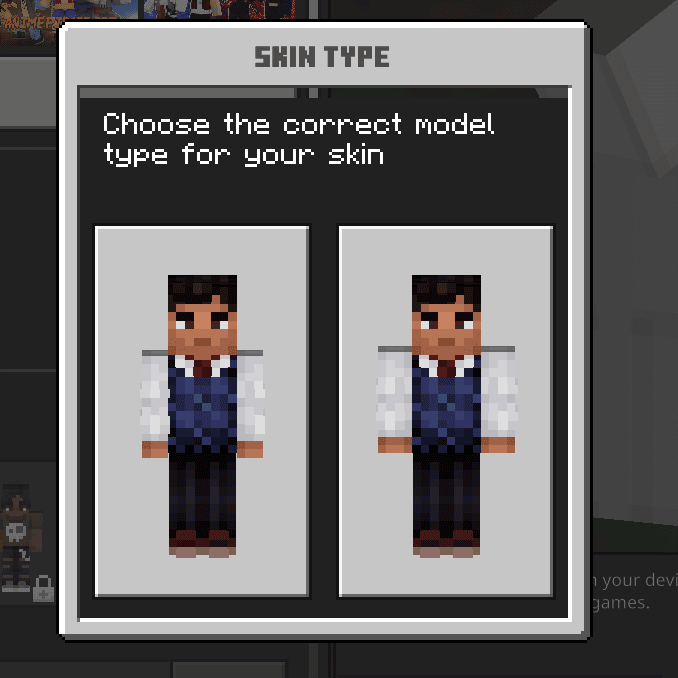
Bitti, karakteriniz seçtiğiniz cildi giyiyor.
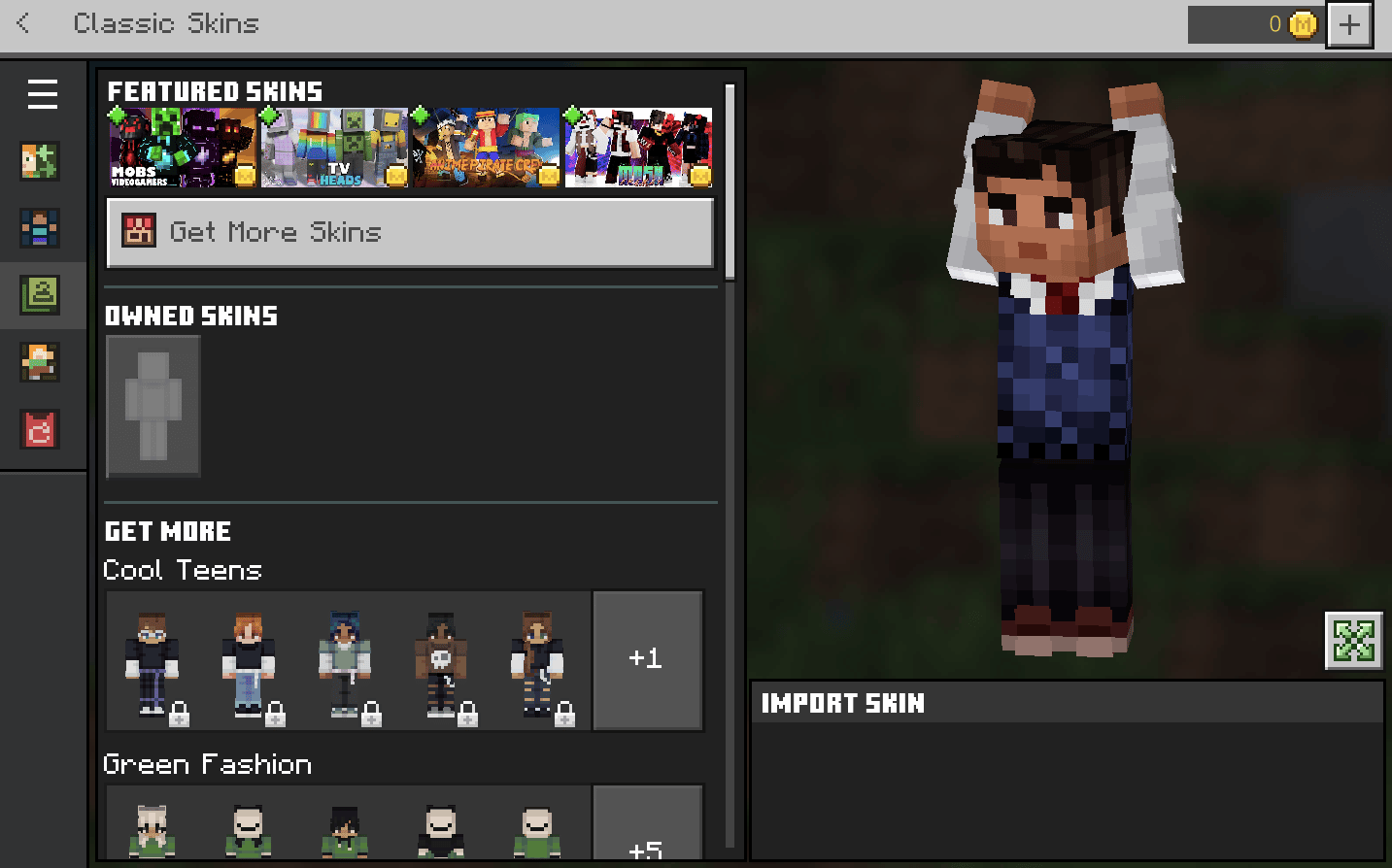
Ayrıca Okuyun: Minecraft Renk Kodları Nasıl Kullanılır
Yöntem 3: Sıfırdan Cilt Oluşturun
En görkemli saraylar ve yaratıcı ortamlar birçok Minecraft oyuncusu tarafından inşa edilmiş olabilir, ancak daha az bilinen bir gerçek, istedikleri herhangi bir kaplamayı da yaratabileceklerinin farkında olmadıklarıdır. Evet, bu kesinlikle doğru, aslında Minecraft'ın en sevdiğim yönlerinden biri. İşte Skin oluşturma adımları.
1. Skindex web sitesine gidin.
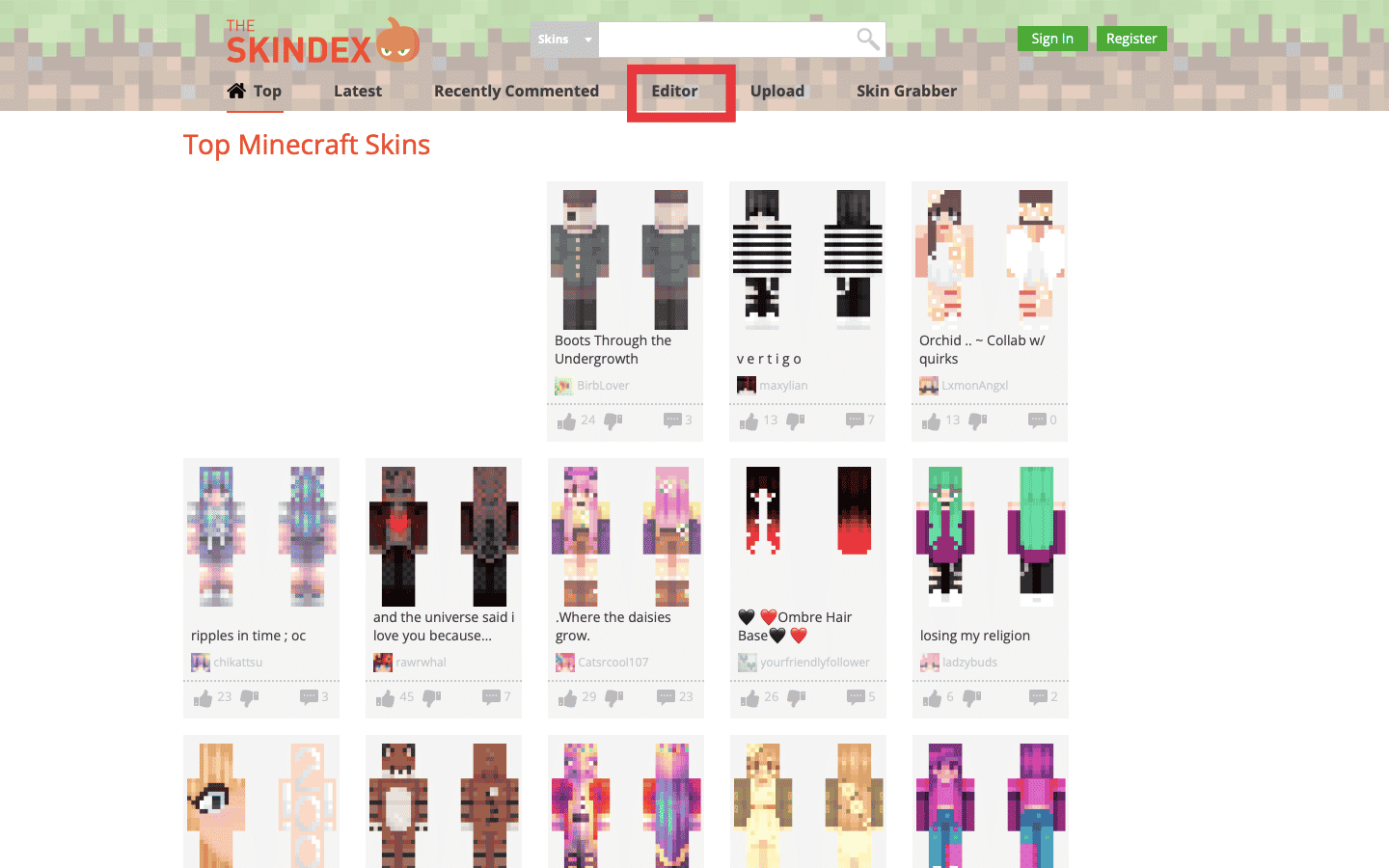
2. Yukarıdaki resimde gösterildiği gibi Editör'e tıklayın.
3. Boş cildi doldurmaya başlayın. Araç seçenekleri arasında bir kalem ve kova, bir silgi, bir renk seçici vb. bulunur.
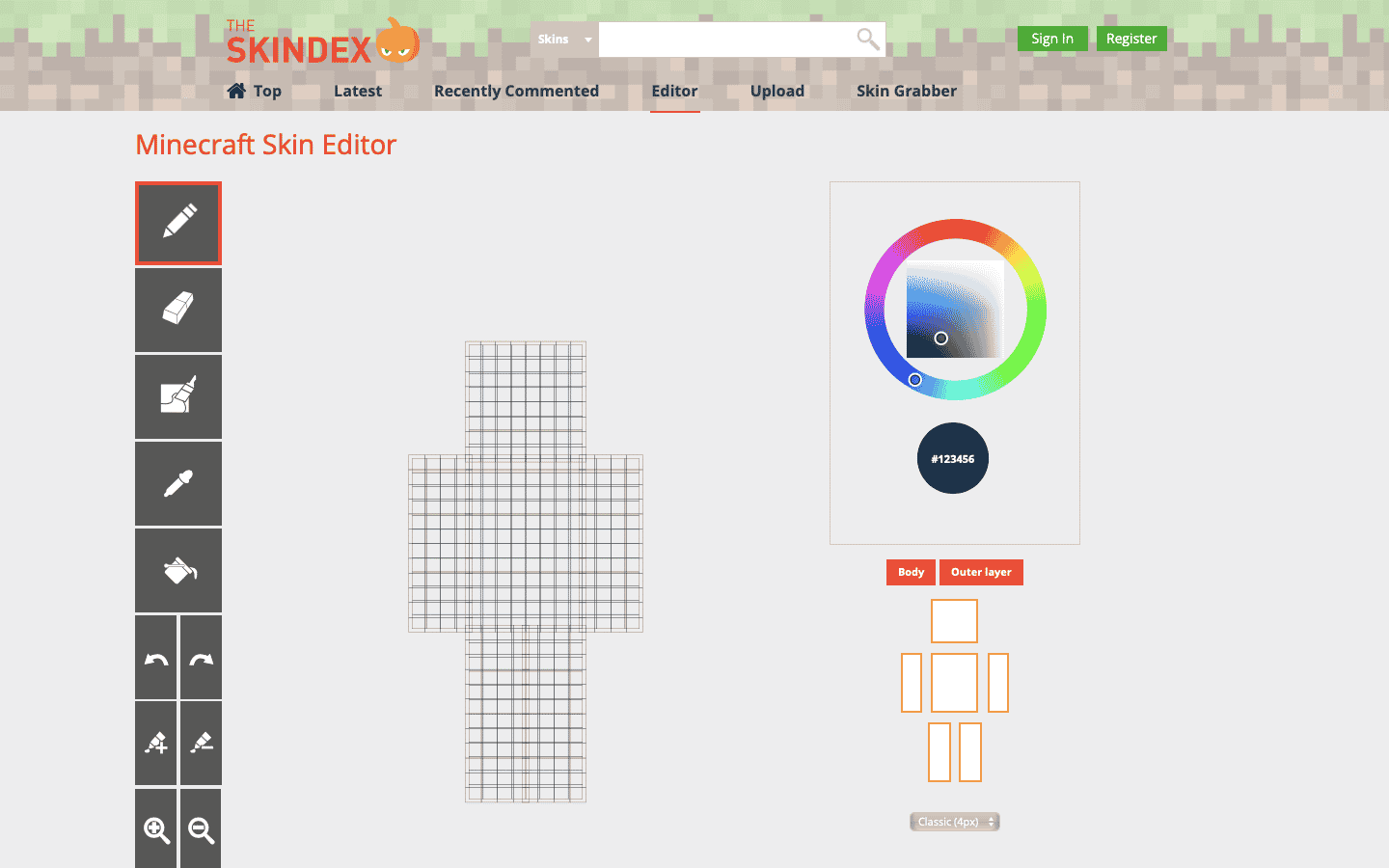
4. Tamamlandıktan sonra İndir'e tıklayın.
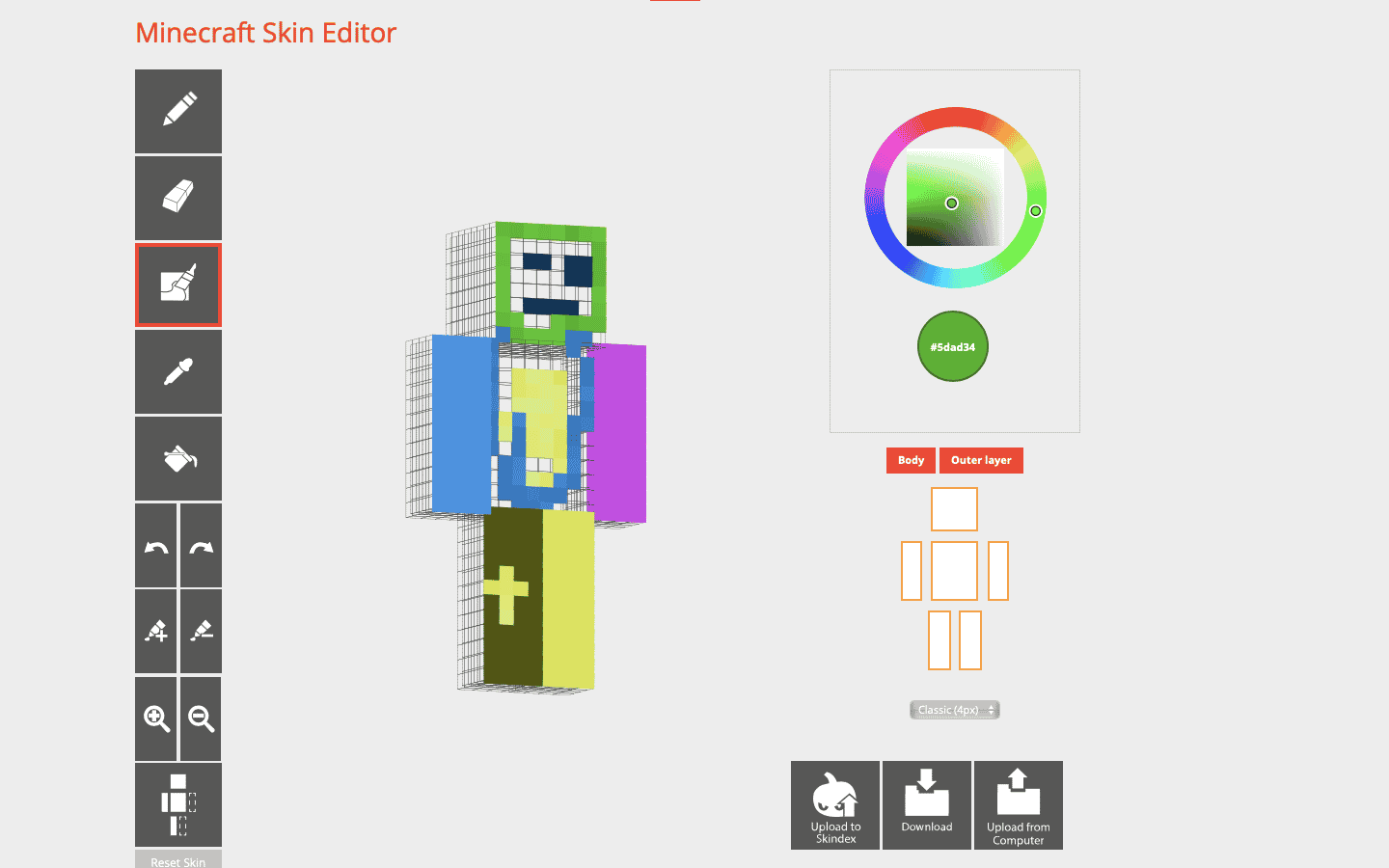
Bundan sonraki süreç, Minecraft'ta yeni oluşturulan dış görünümü içe aktarmak için yukarıda 4. maddede açıklananla aynıdır.
Ayrıca Okuyun: En İyi 10 Sevimli Minecraft Evi Fikirleri
Profesyonel İpucu: Minecraft Kaplamaları Önerisi
Bu görünümlerden bazılarını benzersiz stilleri nedeniyle seçtik ve bazıları elbette kişisel favoriler. Doğrudan indirmek istemeniz durumunda linkler ektedir.
1. Joker 2019, DerallTV tarafından tasarlandı

2. Donald Suit, EnderwolfieMc tarafından tasarlandı

3. Deadpool HD, Cheezy_Amuzus Tarafından Tasarlandı

4. General Aladeen, Darkjames tarafından tasarlandı

5. Leyla, Layla Tarafından Tasarlandı

Önerilen:
- Snapchat Puanınızı Nasıl Temizlersiniz?
- Windows 10'da Call of Duty Warzone Dev Error 6635'i Düzeltin
- Fix Minecraft Sunucusu Devam Edemiyor
- Minecraft'ta Yay Nasıl Onarılır
Umarız bu kılavuz yardımcı olmuştur ve Minecraft PC'de dış görünümü nasıl değiştireceğinizi öğrenmişsinizdir. En çok hangi yöntemi denediğinizi ve beğendiğinizi bize bildirin. Herhangi bir sorunuz veya öneriniz varsa, bunları aşağıdaki yorumlar bölümüne bırakmaktan çekinmeyin.
